Zusammenfassung:
Hatten Sie schon einmal Lust, ein bereits vorhandenes Kunstwerk im PDF-Format um neue Elemente zu ergänzen? Nun, das können Sie tun, indem Sie sie in InDesign als PDF importieren! Wenn Sie wissen möchten, wie Sie PDF-Dateien in InDesign öffnen können, lesen Sie diesen Artikel!
Wenn du jemals ein Schulprojekt hattest, bei dem du eine Broschüre (oder etwas Ähnliches) entwerfen solltest, dann hast du wahrscheinlich InDesign benutzt. Wie der Name schon sagt, ist InDesign eine Software von Adobe, mit der man Broschüren, Plakate, Zeitschriften, Zeitungen oder Ähnliches erstellen oder verändern kann. Kurz gesagt, InDesign ist eine Software, die für InDesign gedacht ist, egal ob es sich um eine neue oder eine alte Software handelt?
Da InDesign auch ein Adobe-Produkt ist, haben viele erwartet, dass PDF in InDesign geöffnet werden kann. Leider ist das nicht der Fall. Wenn Sie wissen wollen, wie man PDFs in Indesign öffnet, ist es unmöglich, sie als bearbeitbares PDF zu öffnen. Allerdings gibt es ein "Schlupfloch" im System von InDesign.
Da InDesign die meisten Bilddateien erkennt, können Sie die PDF-Datei als Bilddatei importieren und hier als Bild öffnen. Dies funktioniert jedoch nur, wenn die PDF-Datei eine Bilddatei enthält. Vergewissern Sie sich also vor dem Hochladen der PDF-Datei, dass Sie die richtige PDF-Datei für das Hochladen in InDesign haben!
Von InDesign unterstützte Dateiformate
Um zu wissen, wie man PDF-Dateien in InDesign öffnet, müssen Sie zunächst einige Dinge wissen.
Zunächst müssen Sie die Seite des Portfolios in InDesign auf 8,50 x 11,93 Zoll anpassen. Oder eine beliebige Größe der PDF-Seite. Dies geschieht, um das Beschneiden des PDF-Bildes zu verhindern. Die Größe der PDF-Datei lässt sich ganz einfach ermitteln, indem Sie die Eigenschaften der PDF-Datei öffnen. Sobald Sie die Seitengröße kennen, passen Sie das Portfolio von InDesign an das besagte Design an.
Warten Sie, Sie sind noch nicht fertig! Nach der Seitengröße müssen Sie noch die Anzahl der Bilder in der PDF-Datei selbst kennen. Das liegt daran, dass Sie beim Importieren der PDF-Datei die Bilder eines nach dem anderen importieren müssen. Das ist gar nicht so schwer, aber Sie müssen einen solchen Prozess durchlaufen.
Anpassen von PDF-Dateien an die unterstützten Formate
Da wir nun wissen, wie man PDF-Dateien in InDesign öffnet, müssen wir die PDF-Dateien so vorbereiten, dass wir sie reibungslos importieren können. Zum Glück ist EaseUS PDF Editor da, um den Tag zu retten. Es hat so viele Werkzeuge für die Konvertierung und Bearbeitung von PDFs, dass alle Ihre Anforderungen damit erfüllt werden können.
EaseUS PDF Editor hebt sich von anderen Konvertern durch seine Fähigkeit ab, eine große Anzahl von Dateien zu konvertieren. Diese Software kann PDF-Dateien in Bilder wie png konvertieren, und in Bitmap-, jpeg-, gif- und tiff-Bilder sowie PDFs in Formate wie Word konvertieren, sowie in PowerPoint, Excel und HTML-Seiten. Außerdem unterstützt es eine Vielzahl von Sprachen, so dass Sie sich keine Sorgen machen müssen, wenn das Dokument nicht auf Englisch ist.
Die wichtigsten Funktionen von EaseUS PDF Editor:
- Ändern Sie die Größe einer PDF-Datei, fügen Sie neue Inhalte hinzu, usw.
- Erstellen von Formularen auf bereits vorhandenen PDFs
- Neue Bilder hinzufügen und bearbeiten (auch Texte bearbeiten)
- Kombinieren Sie verschiedene PDF-Dateien zu einer einzigen großen PDF-Datei
- Ändern Sie die Reihenfolge der PDF-Seiten
Die oben genannten Funktionen sind nur ein Teil der Vorzüge von EaseUS PDF Editor. Sie werden mehr finden, wenn Sie den gesamten Prozess selbst durchlaufen! Laden Sie es herunter und sehen Sie sich die Schritte unten an!
Schritt 1. Starten Sie EaseUS PDF Editor und klicken Sie auf "Bearbeiten". Wählen Sie dann die PDF-Datei, die Sie bearbeiten möchten, aus und importieren Sie sie von Ihrem Computer.

Schritt 2. Es gibt viele Bearbeitungswerkzeuge. Sie können Texte, Bilder, Links, Wasserzeichen, Hintergründe, Kopf- und Fußzeilen usw. hinzufügen. Denken Sie immer daran, die Änderungen mit der Schaltfläche "Speichern" zu speichern.

Schritt 3. Wenn Sie alle Änderungen vorgenommen haben, klicken Sie auf "Datei" > "Speichern unter", um die Datei auf Ihrem Computer zu speichern. Geben Sie der neuen PDF-Datei einen Namen und einen Speicherort und klicken Sie zum Abschluss im nächsten Fenster auf "Speichern".

[Behoben] PDFs werden in Chrome statt in Adobe geöffnet
Erfahren Sie, wie Sie PDF-Dateien in Chrome statt in Adobe im Jahr 2022 öffnen können!

PDF in InDesign öffnen
Sobald die PDF-Bearbeitung abgeschlossen ist, ist es an der Zeit, den Prozess zum Öffnen von PDF-Dateien in InDesign zu durchlaufen. Die Schritte sind ziemlich einfach zu tun. Sie sind:
Schritt 1. Erstellen Sie ein neues InDesign-Dokument. Überprüfen Sie die Seitengröße der PDF-Datei und passen Sie sie an die neue Seite in InDesign an.
Schritt 2. Gehen Sie zu "Datei" > "Platzieren".
Schritt 3. Vergewissern Sie sich, dass die Option "Importoptionen anzeigen" in den "Platz"-Optionen aktiviert ist.
Schritt 4. Importieren Sie die PDF-Datei. Nehmen Sie bei der Option "PDF platzieren" die Einstellungen nach Ihren Wünschen vor.
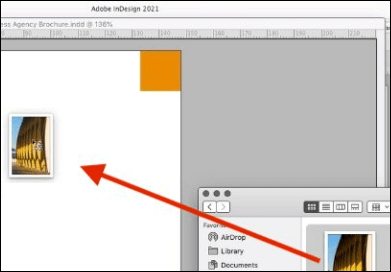
Schritt 5. Sobald alles eingestellt ist, ziehen Sie das importierte PDF-Dokument auf das InDesign-Dokument.
Schritt 6. Wenn Sie mehr als eine Seite importieren, klicken Sie auf jede InDesign-Seite, um sie nacheinander zu importieren (sie müssen in der richtigen Reihenfolge sein).
PDF in InDesign exportieren
Obwohl Sie die InDesign-Datei mit ihrer lokalen Dateierweiterung exportieren können, ist es immer besser, sie als PDF zu speichern, da Sie sie auf diese Weise leichter mit anderen teilen können. Zum Glück können Sie mit den folgenden Schritten PDF-Dateien in InDesign exportieren:
Schritt 1. Gehen Sie auf "Datei" > "Exportieren".
Schritt 2. Bearbeiten Sie den Namen nach Belieben und wählen Sie PDF als Format.
Schritt 3. Fügen Sie die Details zu den Informationen der Datei in der interaktiven PDF-Version hinzu (Links, Schaltflächen, Videos usw.)
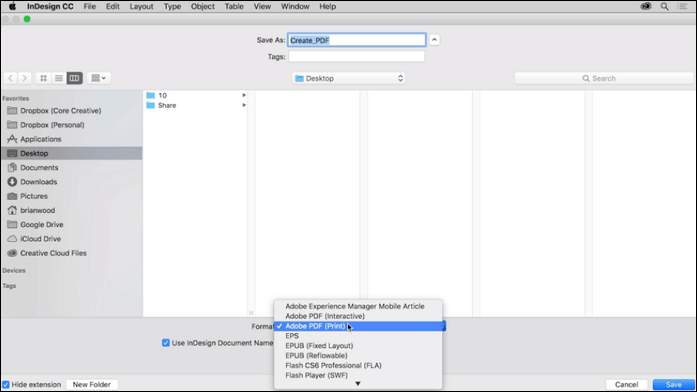
Schritt 4. Klicken Sie auf "Speichern". Sobald das Feld "Adobe PDF exportieren" erscheint, klicken Sie auf eine beliebige Option, die Sie wünschen.
Schritt 5. Klicken Sie auf "Exportieren", um den Exportvorgang abzuschließen.
Schlussfolgerung
Obwohl InDesign keine PDF-zentralisierte Software ist (aufgrund seiner Verwendung als Design-Software), können Benutzer dennoch die Schritte zum Öffnen von PDF in InDesign leicht ausführen. Wenn Sie die PDF-Datei vor dem Export in InDesign optimieren möchten, können Sie PDF-Editoren wie den EaseUS PDF Editor verwenden. Das Besondere an diesem Programm ist, dass es über eine Vielzahl von Funktionen verfügt, mit denen Sie die PDF-Datei problemlos bearbeiten können. Laden Sie EaseUS PDF Editor jetzt herunter!
Weitere Artikel & Tipps:
-
[Aktualisiert 2022] Bester kostenloser PDF-Indexgenerator
![author-Maria]() Maria / 2024-03-20
Maria / 2024-03-20 -
Kostenlos | Konvertieren von XPS in PDF unter Windows 10 und online
![author-Maria]() Maria / 2025-01-16
Maria / 2025-01-16
-
So erhalten Sie mit Microsoft Print to PDF PDF-Dateien
![author-Maria]() Maria / 2024-03-20
Maria / 2024-03-20 -
Wie speichert man eine einzelne Seite einer PDF-Datei unter Windows/Mac/iPhone- EaseUS
![author-Mako]() Mako / 2024-03-20
Mako / 2024-03-20

EaseUS PDF Editor
- Den Bildschirm mit Audio aufnehmen
- Die Webcam aufnehmen
- Die PC-Spiele reibungslos aufnehmen
Hot Artikel